ERP Cloud Systems - الاصناف
الصنف
الصنف هو منتج أو خدمة تقدمها شركتك.
ويطلق مصطلح الصنف أيضًا على المواد الخام أو مكونات المنتجات التي لم تُنتج بعد (قبل أن يتم بيعها للعملاء). يتيح لك ERPNext إدارة جميع أنواع الاصناف مثل المواد الخام، التجميعات الفرعية، السلع الجاهزة، أنواع الاصناف ، والخدمات.
تم تحسين ERPNext لإدارة الاصناف الخاصة بالمبيعات والمشتريات. إذا كنت تعمل في مجال الخدمات، يمكنك إنشاء صنف لكل خدمة تقدمها. إكمال سجل الصنف أمر أساسي لتنفيذ ERPNext بنجاح.
للوصول إلى قائمة الاصناف، انتقل إلى:
الصفحة الرئيسية > المخزون > الاصناف والتسعير > الصنف
1. المتطلبات المبدئية
قبل إنشاء واستخدام صنف، يوصى بإنشاء العناصر التالية أولاً:
- مجموعة الصنف
- المخزن
- وحدة القياس إذا كانت مطلوبة
2. كيفية إنشاء صنف
- انتقل إلى قائمة الاصناف ، ثم انقر على "جديد".
- أدخل رمز الصنف، وسيتم تعبئة الاسم تلقائيًا بنفس رمز الصنف عند النقر داخل حقل اسم الصنف.
- حدد مجموعة الصنف.
- أدخل وحدات المخزون الافتتاحية وسعر البيع القياسي.
- انقر على "حفظ".
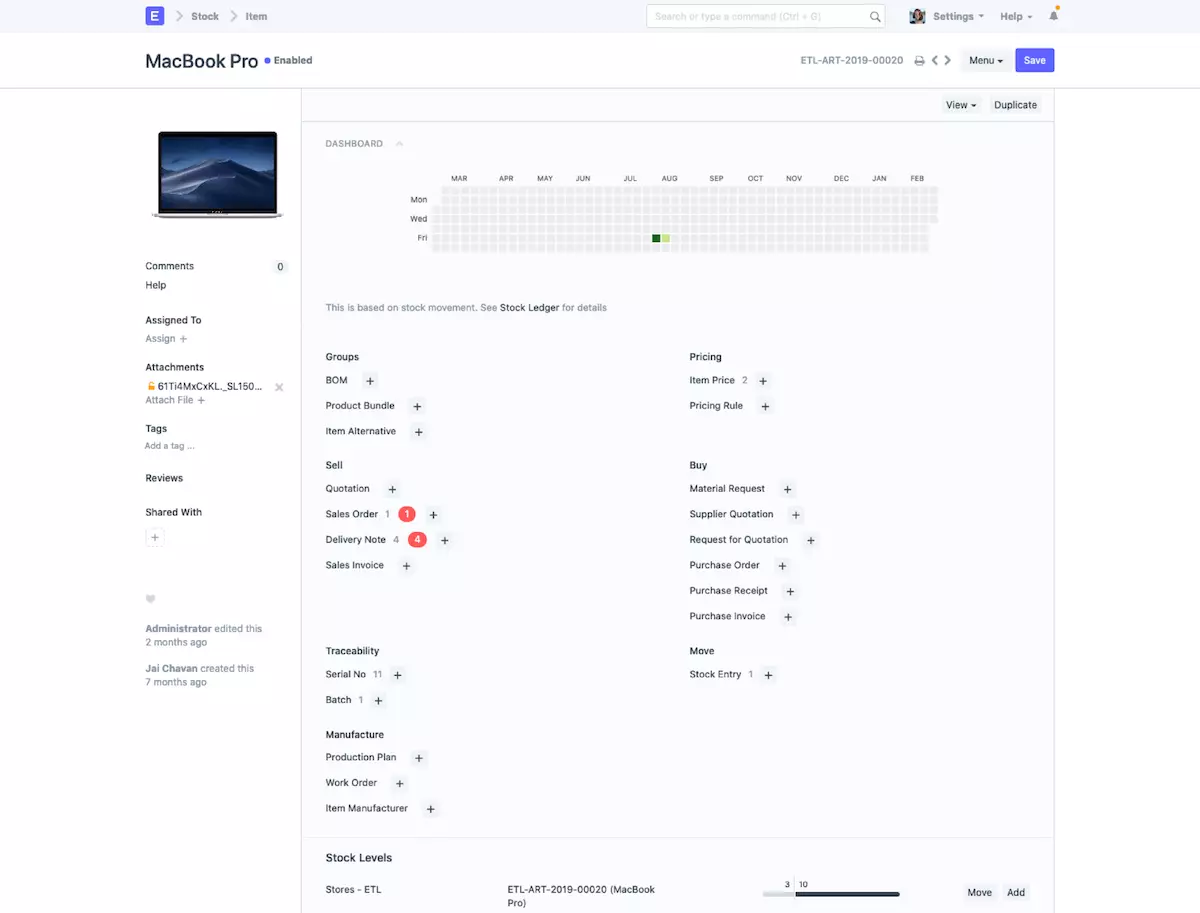
1.2 خصائص الصنف
- اسم الصنف: هو الاسم الفعلي للمنتج أو الخدمة الخاصة بك.
- رمز الصنف: هو اختصار يشير إلى الصنف. إذا كان لديك عدد قليل من الاصناف، يُستحسن أن يكون اسم الصنف ورمز الصنف متماثلين. هذا يساعد المستخدمين الجدد على التعرف على الصنف وتحديث تفاصيله في جميع المعاملات. أما إذا كان لديك العديد من الاصناف بأسماء طويلة، يُنصح باستخدام الرموز. يمكنك أيضًا إنشاء رمز للصنف بناءً على سلسلة تسمية عن طريق تمكين هذه الميزة في إعدادات المخزون.
- مجموعة الصنف: تستخدم لتصنيف الصنف وفقًا لمعايير مختلفة مثل المنتجات، المواد الخام، الخدمات، التجميعات الفرعية، المستهلكات أو جميع مجموعات الاصناف. يمكنك إنشاء قائمة مجموعة الاصناف الافتراضية تحت إعدادات > مجموعة الصنف وتحديد الخيار مسبقًا أثناء ملء تفاصيل الصنف الجديد.
- وحدة القياس الافتراضية: هي وحدة القياس الافتراضية التي ستستخدمها لمنتجك. قد تكون مثل: قطع، كجم، متر، وما إلى ذلك. يمكنك تخزين جميع وحدات القياس التي يحتاجها منتجك في إعدادات > بيانات رئيسية > وحدة القياس. يمكن تحديد هذه الوحدات مسبقًا عند إدخال صنف جديد باستخدام علامة % للحصول على نافذة منبثقة لقائمة وحدات القياس.
2.2 الخيارات عند إنشاء صنف
- تعطيل الصنف: إذا قمت بتعطيل صنف، لن يمكن تحديده في أي معاملة.
- السماح بصنف بديل: في بعض الأحيان، قد لا يتوفر مادة معينة أثناء تصنيع منتج تام. إذا قمت بتحديد هذا الخيار، يمكنك إنشاء وتحديد صنف بديل من قائمة البدائل.
- صيانة المخزون: إذا كنت تدير مخزونًا لهذا الصنف في المخزون، سيقوم ERPNext بإنشاء قيود مخزنية لكل معاملة تتعلق بهذا الصنف. تأكد من إلغاء تحديد هذا الخيار عند إنشاء صنف غير مخزني (حسب الطلب/ هندسة) أو خدمة.
- تضمين الصنف في التصنيع: هذا مخصص للاصناف الخام التي سيتم استخدامها لإنشاء منتجات تامة. إذا كان الصنف خدمة إضافية مثل "غسيل" سيتم استخدامها في قائمة المكونات، اترك هذا الخيار غير محدد.
- معدل التقييم: هناك خياران للحفاظ على تقييم المخزون:(الوارد اولا - يصرف اولا) والمتوسط المرجح.
- معدل البيع القياسي: عند إنشاء صنف، سيؤدي إدخال قيمة في هذا الحقل إلى إنشاء سعر للصنف في الخلفية.
- هل هو أصل ثابت؟: حدد هذا الخيار إذا كان هذا الصنف هو أصل ثابت للشركة.
- إنشاء الأصول تلقائيًا عند الشراء: إذا كان الصنف أصلًا ثابتًا للشركة، حدد هذا الخيار إذا كنت ترغب في إنشاء الأصول تلقائيًا عند شراء هذا الصنف.
- نسبة السماح: هذه النسبة ستكون متاحة فقط عندما تقوم بإنشاء وحفظ الصنف. هي النسبة التي يسمح لك بها بالفوترة أو التسليم الزائد لهذا الصنف.
- تحميل صورة: لتحميل صورة للأيقونة التي ستظهر في جميع المعاملات، احفظ النموذج الجزئي أولاً. بعد حفظ الملف، سيظهر زر "تغيير" على أيقونة الصورة. انقر على تغيير ثم انقر على تحميل لتحميل الصورة.
3. المميزات
1.3 العلامة التجارية والوصف
- العلامة التجارية: إذا كان لديك أكثر من علامة تجارية، احفظها تحت المبيعات > العلامة التجارية وحددها مسبقًا أثناء ملء تفاصيل صنف جديد.
- الوصف: وصف للصنف. سيتم جلب النص من رمز البند بشكل افتراضي.
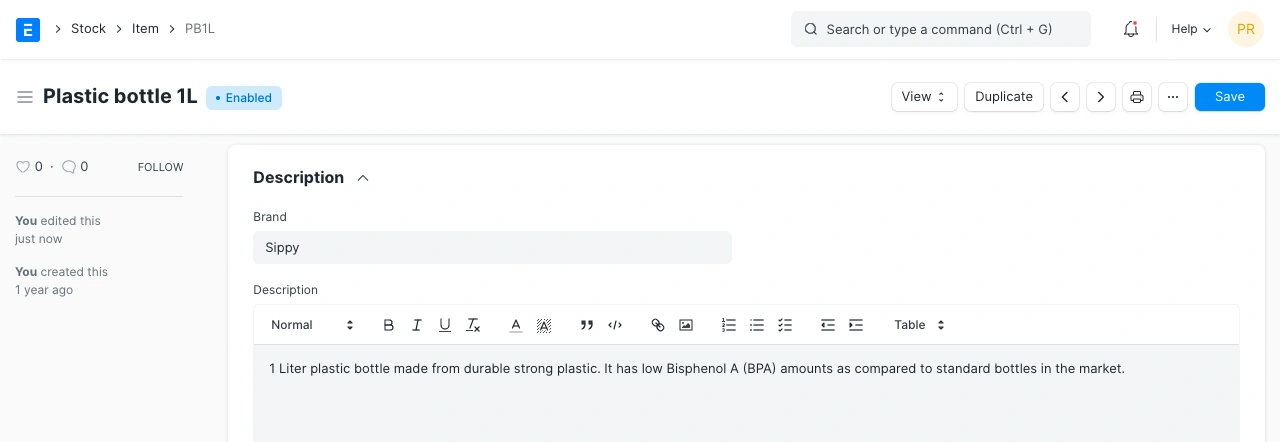
2.3 الباركود
يمكن تسجيل الباركود للاصناف لسهولة مسحها وإضافتها في المعاملات. في جدول الباركود، يمكنك إضافة رمز الصنف للتمكن من مسحه ضوئيًا. هناك نوعان من الباركود في ERPNext:
- EAN: الرقم الأوروبي للسلع، وهو رقم مكون من 13 رقماً. يُستخدم دوليًا ومعترف به من قبل العديد من أنظمة نقاط البيع.
- UPC: رمز المنتج العالمي، وهو رقم مكون من 12 رقماً. يُستخدم عادةً في الولايات المتحدة وكندا فقط.
3.3 المخزون
- مدة الصلاحية بالأيام: هذه الفترة هي للصنف الذي يتم تصنيعه في دفعات. تشير إلى عدد الأيام بعد التي يصبح فيها الدفعة غير صالحة للاستخدام (مثل الأدوية).
- نهاية العمر الافتراضي: للصنف أو المنتج الفردي، التاريخ الذي يصبح بعده غير صالح للاستخدام في المعاملات أو التصنيع. على سبيل المثال، قد تستخدم بلورات بلاستيكية في تصنيع الاصناف لمدة 5 سنوات وبعدها تود استخدام حبات بلاستيكية.
- الضمان: لتتبع فترة الضمان، من الضروري أن يكون البند مفهرسًا (مُسلسلًا). عند تسليم هذا الصنف، يتم حفظ تاريخ التسليم وفترة انتهاء الصلاحية في سجل الأرقام التسلسلية. من خلال هذا السجل، يمكنك تتبع حالة الضمان.
فترة الضمان هي المدة التي يمكن فيها إعادة أو استبدال المنتج المشتراة. -
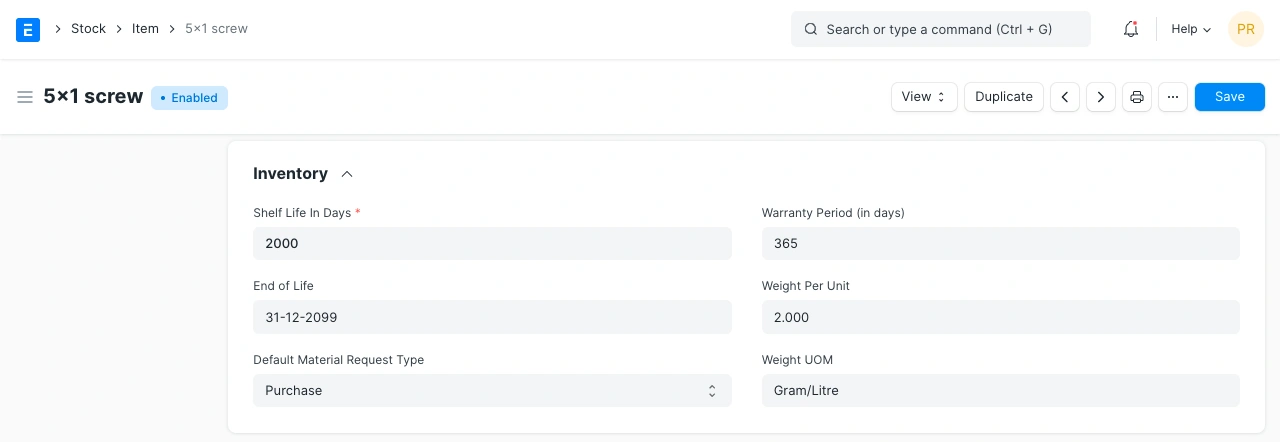
وحدة قياس الوزن: هي وحدة القياس للصنف، ويمكن أن تكون مثل العدد ، الكيلو، وغيرها. يمكن أن تكون وحدة القياس المستخدمة داخليًا مختلفة عن تلك المستخدمة في الشراء.
-
الوزن لكل وحدة: الوزن الفعلي لكل وحدة من الصنف. على سبيل المثال: 1 كيلو بسكويت أو 10 بسكويتات في العبوة.
-
نوع طلب المواد الافتراضي: عند إنشاء طلب مواد جديد لهذا الصنف، سيتم تحديد الحقل هنا تلقائيًا في طلب المواد الجديد. يُعرف هذا أيضًا بـ "التوريد".
-
طريقة التقييم: اختر طريقة التقييم سواء كانت (الوارد اولا يصرف اولا) أو "المتوسط المرجح".
-
السماح بالرصيد السلبي: عندما يتم تحديده، سيتم السماح للصنف بأن يصبح رصيدًا سلبيًا حتى لو تم تعطيل الرصيد السلبي في إعدادات المخزون. هذا مفيد إذا كنت لا ترغب في تفعيل الرصيد السلبي على الاصناف عالية القيمة ولكن يمكنك السماح لبعض الاصناف منخفضة القيمة بأن تكون سلبية لبضعة أيام.
4.3 إعادة الطلب التلقائي
عند انخفاض مخزون الصنف إلى مستوى معين، يمكنك تعيين إعادة طلب تلقائية في قسم "إعادة الطلب التلقائي". يجب تفعيل هذه الميزة في إعدادات المخزون. عند الوصول إلى مستوى إعادة الطلب المحدد، سيتم إنشاء طلب مواد للصنف. سيتم إشعار المستخدمين الذين لديهم أدوار "مدير المشتريات" و "مدير المخزون" عند إنشاء طلب المواد.
- التحقق في (المجموعة): يتم تحديد مجموعة المخازن التي يجب التحقق فيها من كمية الصنف.
- الطلب من أجل: المخزن الذي سيتم تخزين الصنف فيه عند إعادة الطلب.
- مستوى إعادة الطلب: عندما يتم الوصول إلى هذا المستوى من الكمية، سيتم تفعيل إعادة الطلب. يمكن تحديد مستوى إعادة الطلب بناءً على الوقت اللازم للتوريد والاستهلاك اليومي المتوسط. على سبيل المثال، يمكنك تحديد مستوى إعادة الطلب للوحة الرئيسية عند 10. عندما يتبقى فقط 10 لوحات رئيسية في المخزون، سيقوم النظام بإنشاء طلب مواد تلقائيًا.
- كمية إعادة الطلب: عدد الوحدات التي سيتم إعادة طلبها بحيث تكون تكلفة الطلب والتخزين في الحد الأدنى. تعتمد كمية إعادة الطلب على "الحد الأدنى للطلب" المحدد من قبل المورد وعوامل أخرى مثل الوقت اللازم للتوريد، الخصومات، النقل، والاستهلاك اليومي المتوسط.
على سبيل المثال، إذا كان مستوى إعادة الطلب هو 100 صنف، فإن كمية إعادة الطلب قد لا تكون بالضرورة 100 صنف. يمكن أن تكون كمية إعادة الطلب أكبر من أو تساوي مستوى إعادة الطلب. قد تعتمد على وقت التنفيذ، الخصم، النقل، والاستهلاك اليومي المتوسط.
- نوع طلب المواد: نوع طلب المواد الذي سيتم من خلاله إعادة طلب المخزون. يعتمد ذلك على ما إذا كنت تشتري الصنف، تصنعه بنفسك، أو تنقله بين المخازن .
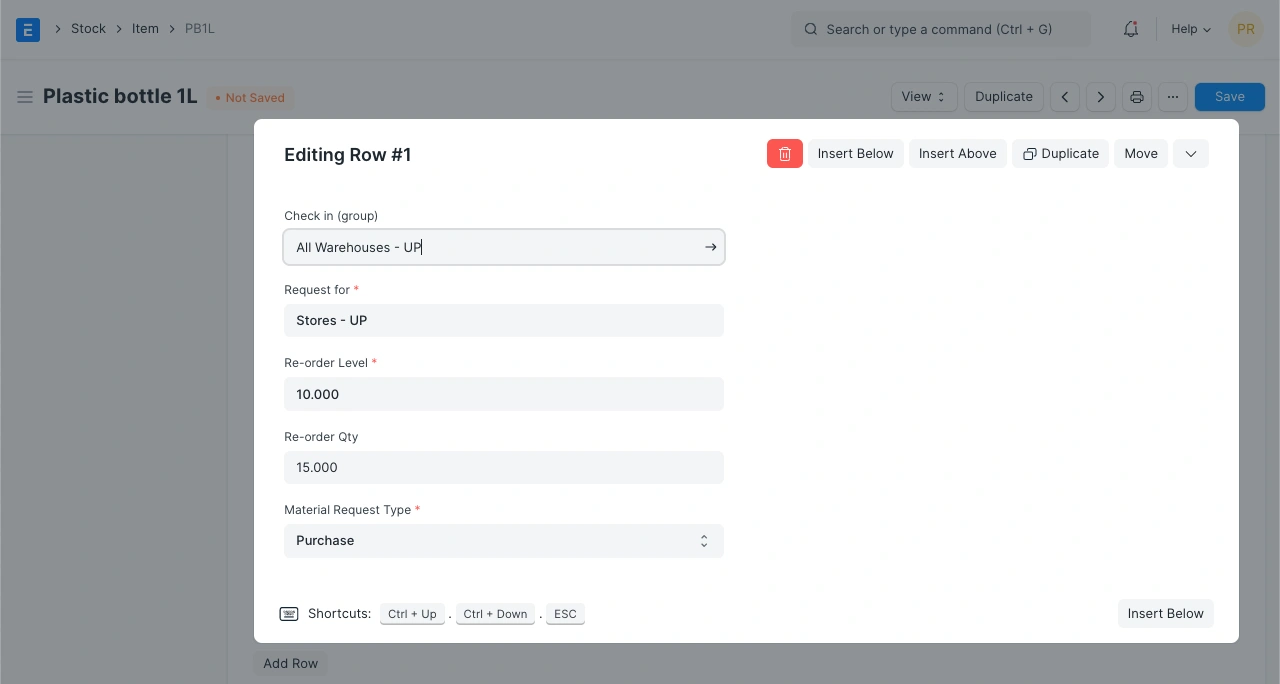
5.3 وحدات القياس المتعددة
يمكنك إضافة وحدات قياس بديلة للصنف. إذا كانت وحدة القياس الافتراضية التي تبيع بها هي "عدد" ولكنك تتلقى الصنف بالكيلوغرامات، يمكنك تعيين وحدة قياس إضافية مع عامل تحويل مناسب. على سبيل المثال، إذا كان 500 قطعة من المسامير = 1 كيلوغرام، يمكنك تحديد الكيلوغرام/اللتر كوحدة قياس وتعيين عامل التحويل كـ 500.
6.3 الأرقام التسلسلية
تم إزالة خيار "السماح بالمخزون السلبي" للمنتجات ذات الأرقام التسلسلية أو الدفعات من الإصدار 15، لذا من الإصدار 15 فصاعدًا، لن يتمكن المستخدمون من إجراء معاملات المخزون السلبي للمنتجات ذات الأرقام التسلسلية أو الدفعات، حتى لو تم تمكين الخيار في إعدادات المخزون.
- مع الأرقام التسلسلية، يمكنك تتبع الضمانات والإرجاع. في حال تم استرجاع أي منتج فردي من قبل المورد، يساعدك النظام على تتبع الرقم التسلسلي. كما يدير نظام الأرقام أيضًا تواريخ انتهاء الصلاحية.
- يرجى ملاحظة أنه إذا كنت تبيع الاصناف بأعداد كبيرة، مثل الأقلام أو الممحايات الصغيرة، فلا تحتاج إلى ترقيمها تسلسليًا. في ERPNext، ستحتاج إلى ذكر الرقم التسلسلي في بعض القيود المحاسبية. إذا كان المنتج ليس من السلع الاستهلاكية الكبيرة وليس له ضمان أو فرص للاسترجاع، يفضل تجنب استخدام الأرقام التسلسلية.
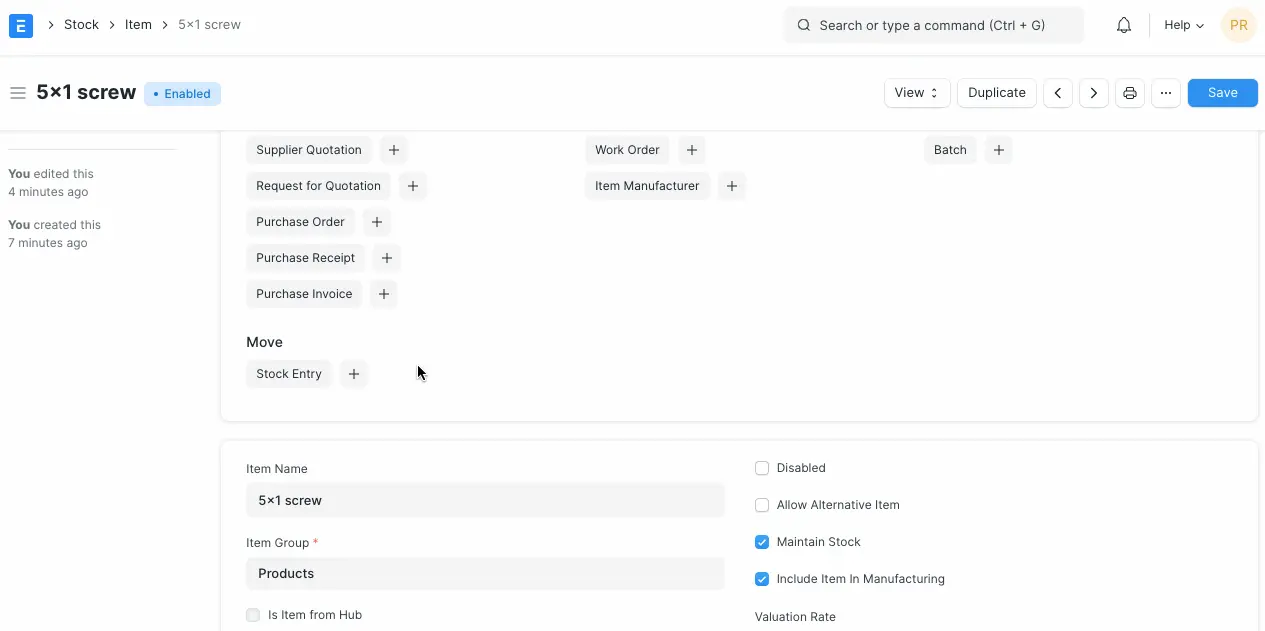
7.3 الدفعات
تم إزالة خيار "السماح بالمخزون السلبي" للمنتجات ذات الأرقام التسلسلية أو الدفعات من الإصدار 15. لذا بدءًا من الإصدار 15، لن يتمكن المستخدمون من إجراء معاملات المخزون السلبي للمنتجات ذات الأرقام التسلسلية أو الدفعات حتى إذا تم تمكين الخيار في إعدادات المخزون.
يمكن تصنيع مجموعة من الاصناف في دفعات. هذا مفيد لتحريك الدفعة وربط تاريخ انتهاء صلاحية مع دفعة معينة.
- هل يحتوي على رقم دفعة: خيارات لرقم الدفعة وتاريخ انتهاء الصلاحية والاحتفاظ بعينة المخزون ستظهر عند تحديد هذا الخيار. لا يمكنك تفعيله إذا كانت هناك أي معاملات سابقة لهذا الصنف. إذا تم تعطيله، سيتعين عليك إدخال الأرقام التسلسلية يدويًا لكل معاملة.
- سلسلة أرقام الدفعات: بادئة سيتم تطبيقها على أرقام الدفعات. إذا قمت بتعيين "5 x1SCR"، فسيتم تسمية الدفعة الأولى مثل "5 x1SCR00001" في أول معاملة أو تصنيع.
- إنشاء دفعة جديدة تلقائيًا: إذا لم يتم ذكر رقم الدفعة في المعاملات، سيتم إنشاؤها تلقائيًا وفقًا لتنسيق مثل "AAAA.00001". إذا كنت تريد دائمًا إنشاء رقم دفعة يدويًا لهذا الصنف، اترك هذا الحقل فارغًا. سيؤدي هذا الإعداد إلى تجاوز "بادئة سلسلة التسمية" في إعدادات المخزون. يمكن تعيين أرقام الدفعات ليتم إنشاؤها تلقائيًا إذا قمت بتصنيع الاصناف أو يمكن إدخالها يدويًا إذا كانت تأتي من مصنع خارجي.
- هل يحتوي على تاريخ انتهاء صلاحية: إذا قمت بتحديد هذا، فسيتم إنشاء رقم الدفعة وفقًا لتاريخ انتهاء الصلاحية. يمكن تعيين تواريخ انتهاء الصلاحية في "دفعة" الرئيسية.
- الاحتفاظ بعينة: للاحتفاظ بعدد معين من المخزون النموذجي للصنف. تحتاج إلى تعيين "مخزن احتفاظ العينات" في إعدادات المخزون لهذا الغرض.
- هل يحتوي على رقم تسلسلي: مشابه لسلسلة أرقام الدفعات، سيتم إنشاؤه عند إجراء المعاملات أو التصنيع. إذا قمت بتعيين سلسلة الأرقام التسلسلية كـ "AA"، فسيتم إنشاء رقم تسلسلي مثل "AA00001" في أول معاملة.
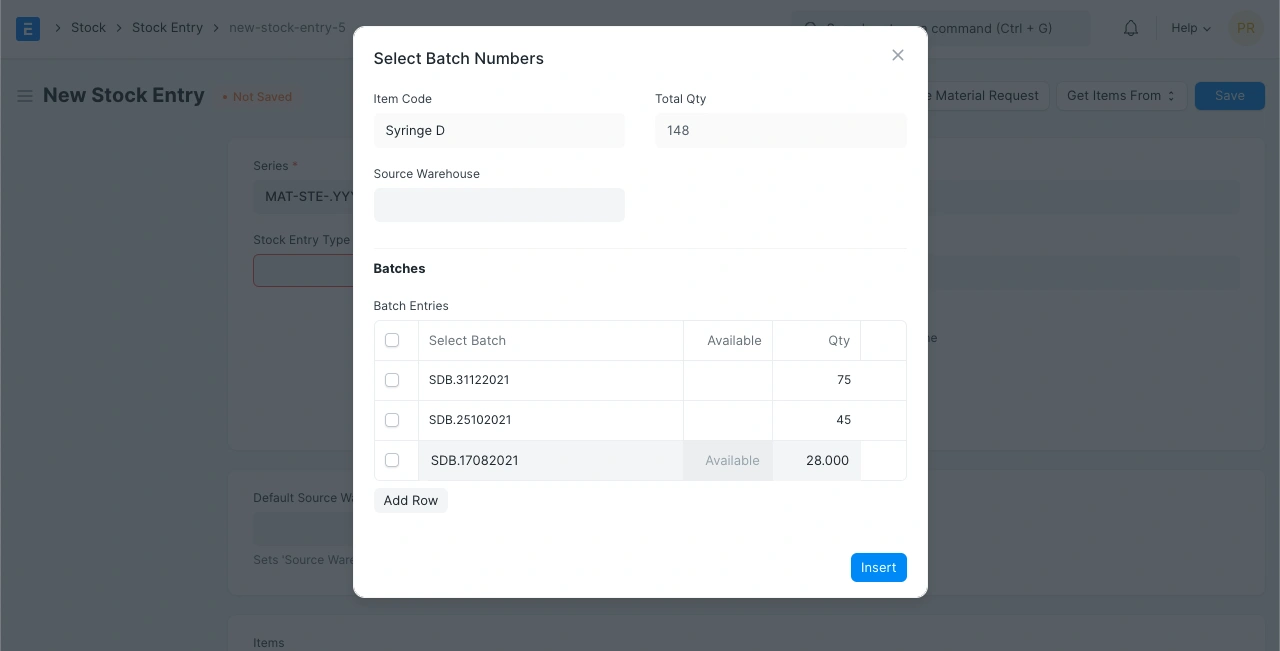
ملاحظة: عند إدخال رمز الصنف في جدول الاصناف، إذا كان الجدول يتطلب تفاصيل المخزون، فيمكنك إدخال الأرقام التسلسلية أو أرقام الدفعات مباشرة في مربع حوار منبثق بناءً على ما إذا كان الصنف يحتوي على دفعات أو أرقام تسلسلية.
8.3 الافتراضات الخاصة بالصنف
في هذا القسم، يمكنك تحديد الافتراضات المتعلقة بالمعاملات على مستوى الشركة لهذا الصنف.
- المخزن الافتراضي: هو المخزن الذي يتم تحديده تلقائيًا في المعاملات التي تتعلق بهذا الصنف.
- قائمة الأسعار الافتراضية: سواء كانت للبيع القياسي أو الشراء القياسي. يمكنك أيضًا تعيين الحسابات الافتراضية للشراء والبيع.
- المورد: إذا تم تعيين مورد افتراضي، فسيتم اختياره في المعاملات الشرائية الجديدة.
- حساب المصروفات الافتراضي: هو الحساب الذي سيتم تسجيل تكلفة الصنف فيه كمدين.
- حساب الدخل الافتراضي: هو الحساب الذي سيتم تسجيل الدخل الناتج عن بيع الصنف فيه كدائن.
- مركز التكلفة الافتراضي: يُستخدم لتتبع المصروفات المتعلقة بهذا الصنف.
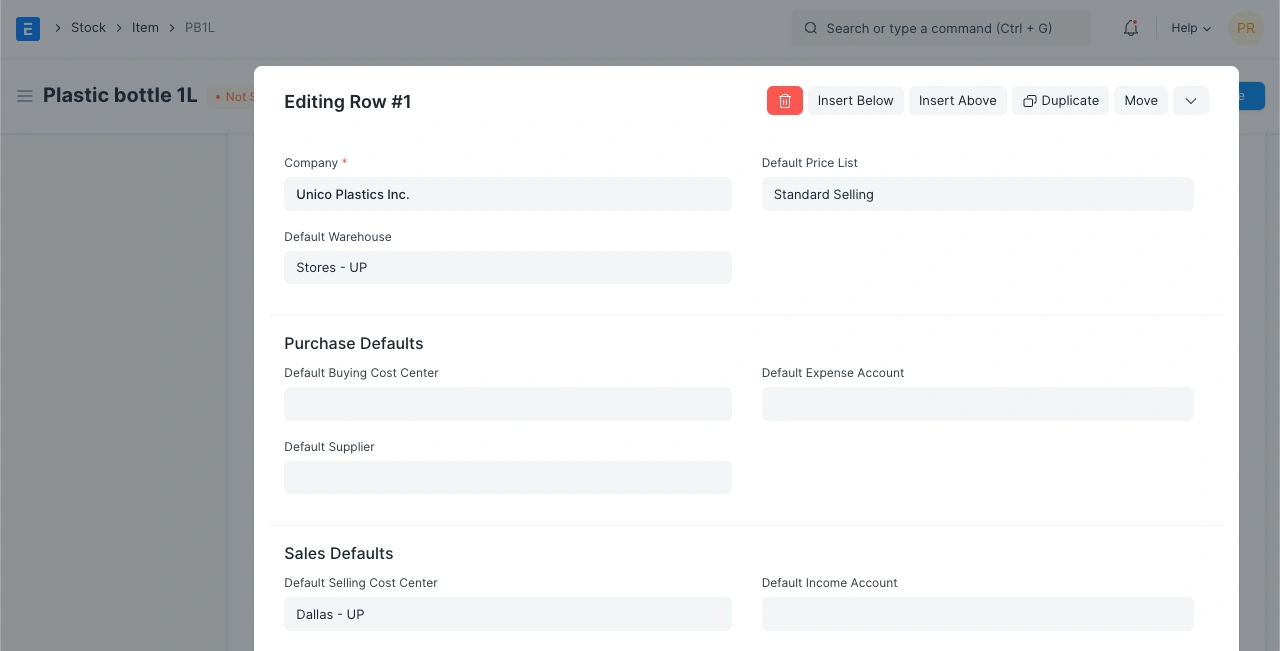
ملاحظة: بعد تحديد الصنف كمسلسل أو على شكل دفعات أو لا شيء من ذلك، لا يمكنك تغيير ذلك بعد إجراء قيد للمخزون.
9.3 تفاصيل الشراء والتجديد
- وحدة القياس الافتراضية للشراء: هي وحدة القياس التي ستُستخدم في معاملات الشراء.
- الحد الأدنى للكمية المطلوبة: هو الحد الأدنى للكمية المطلوبة لإتمام معاملات الشراء مثل أوامر الشراء. إذا تم تعيينه، لن يسمح النظام بمواصلة المعاملة إذا كانت الكمية أقل من الكمية المحددة في هذا الحقل.
- المخزون الآمن: يتم استخدام "المخزون الآمن" في تقرير "مستوى إعادة الطلب الموصى به حسب الصنف". بناءً على المخزون الآمن، ومتوسط الاستهلاك اليومي، وزمن التسليم، يقترح النظام مستوى إعادة الطلب للصنف.
- مستوى إعادة الطلب = المخزون الآمن + (متوسط الاستهلاك اليومي * زمن التسليم)
- معدل آخر شراء: المعدل الذي تم شراء الصنف به آخر مرة باستخدام فاتورة الشراء سيتم عرضه هنا.
- هل هو صنف للشراء؟ إذا لم يتم تحديده، لن تتمكن من استخدام هذا الصنف في معاملات الشراء.
- هل هو صنف مقدم من العميل؟ يتم تحديده إذا كان الصنف مقدماً من العميل ويتم استلامه عبر قيد المخزون > استلام المواد. إذا تم تحديده، يكون حقل العميل إلزامياً كعميل افتراضي لطلب المواد.
- أيام التسليم: هي عدد الأيام بين طلب الصنف ووصوله إلى المخزن.
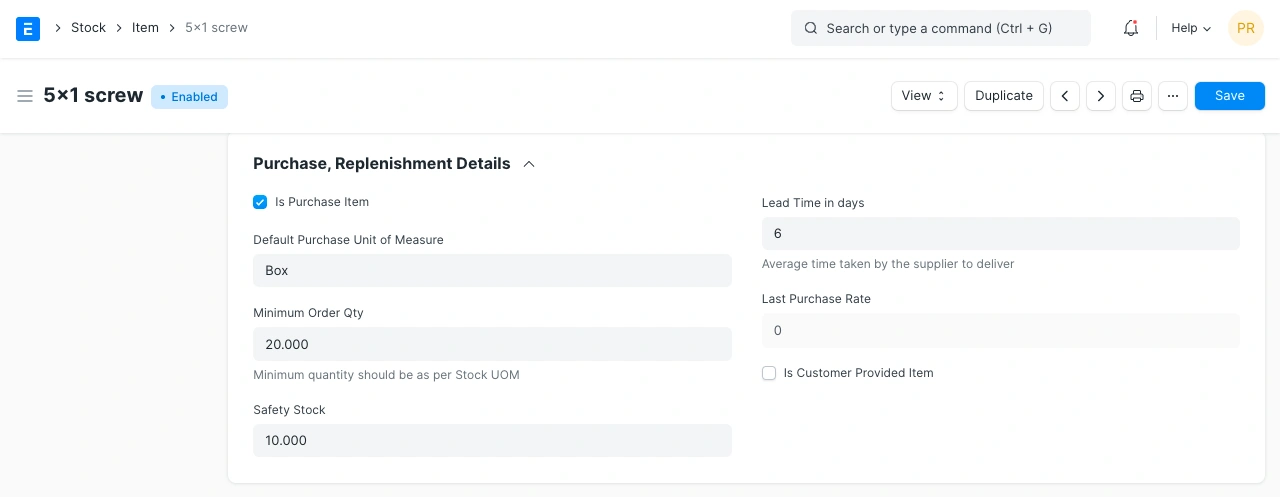
10.3 تفاصيل المورد
- التوصيل من قبل المورد (التوصيل المباشر): إذا كان الصنف يتم تسليمه مباشرة من قبل المورد إلى العميل، قم بتحديد هذا الخيار.
- رموز الموردين: تتبع رمز الصنف المحدد من قبل المورد لهذا الصنف. في معاملات الشراء، عند اختيار صنف، سيتم جلب رقم جزء المورد أيضًا كمرجع للمورد.
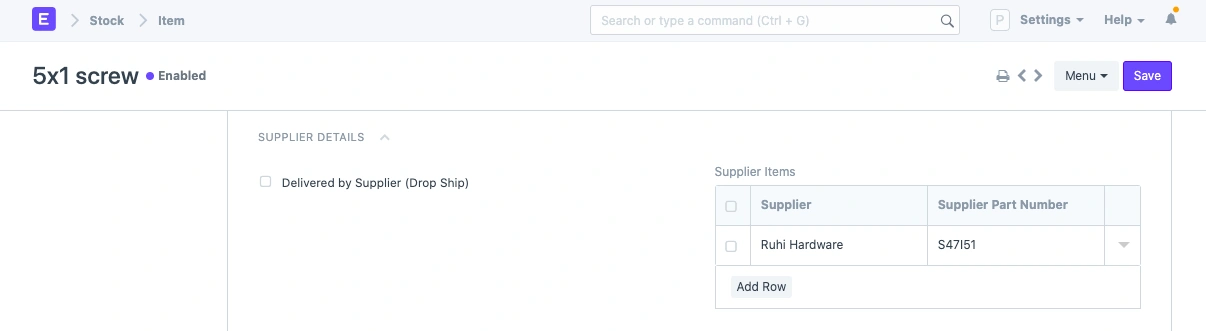
11.3 تفاصيل التجارة الخارجية
- بلد المنشأ: البلد الذي يتم استيراد الصنف منه.
- رقم التعريفة الجمركية: يمكنك إنشاء رقم تعريفة جمركية مع وصف واستخدامه كمرجع هنا للمشاركة مع الوكالات الجمركية. يمكن استخدامه لاحقًا في اشعارات التسليم.
12.3 تفاصيل المبيعات
- منح العمولة: منح عمولة لمندوب المبيعات والشريك التجاري عند بيع هذا الصنف. إذا تم تعطيله، فسيتم تجاهل المبيعات الناتجة عن هذا الصنف في حساب العمولة.
- وحدة قياس المبيعات الافتراضية: وحدة القياس الافتراضية التي سيتم جلبها للمعاملات البيعية.
- الحد الأقصى للخصم (%): يمكنك تحديد الحد الأقصى للخصم المطبق على الصنف. على سبيل المثال: إذا تم تحديد 20٪، لا يمكنك بيع الصنف بخصم يزيد عن 20%.
- هل هو صنف مبيعات: إذا تم تعطيله، لن تتمكن من استخدام هذا الصنف في المعاملات البيعية.
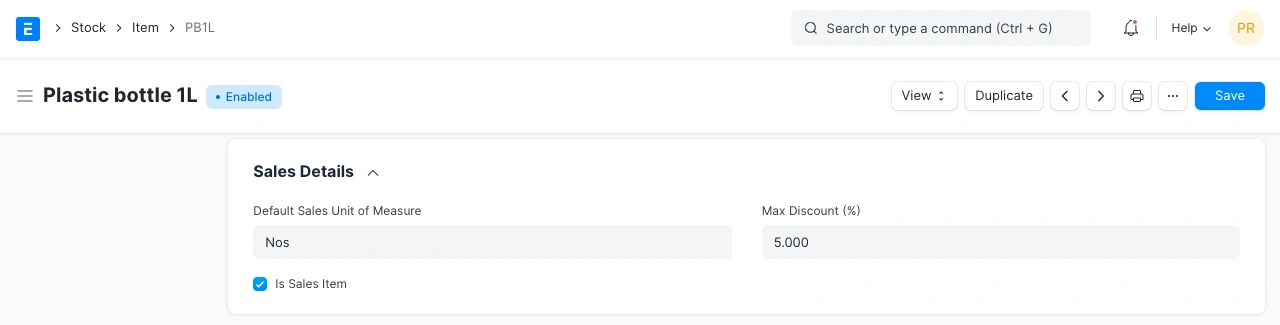
13.3 الإيرادات والمصروفات المؤجلة
- يمكنك تفعيل الإيرادات أو المصروفات المؤجلة من الصنف. بمجرد تحديد مربع الاختيار، ستظهر لك خيارات لتحديد حساب المصروفات المؤجلة وعدد الأشهر التي يتم خلالها تأجيل الإيرادات/المصروفات.
- على سبيل المثال، فكر في عضوية صالة رياضية سنوية، حيث يتم دفع المال مقدمًا دفعة واحدة لكن الخدمة تُقدَّم طوال العام. بالنسبة لمالك الصالة الرياضية، يعتبر هذا إيرادًا مؤجلًا، وبالنسبة للعميل، هو مصروف مؤجل.
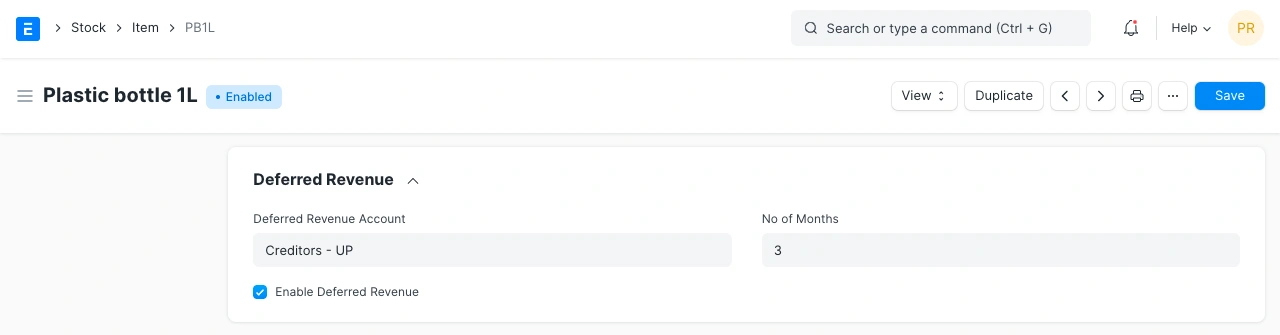
14.3 تفاصيل العميل
قد يقوم العميل بتحديد الصنف برمز صنف مختلف، وهذا مشابه لرمز المورد.
- اسم العميل: اختر العميل هنا.
- مجموعة العملاء: سيتم جلبها بناءً على العميل الذي اخترته في الحقل السابق.
- رمز المرجع: يمكن للعميل تحديد هذا الصنف برقم مختلف. يمكنك تتبع رمز الصنف الذي قام العميل بتحديده لهذا الصنف. عند إنشاء أمر بيع، سيتم عرض رمز المرجع الخاص بالعميل لهذا الصنف.
15.3 ضريبة الصنف
تتطلب هذه الإعدادات فقط إذا كان لدى الصنف معدل ضريبة مختلف عن المعدل المحدد في حساب الضريبة القياسي.
يجب عليك إنشاء "قالب ضريبة صنف" جديد أو اختيار قالب موجود. على سبيل المثال، إذا كان لديك حساب ضريبة "ضريبة القيمة المضافة 14%" وهذا الصنف معفي من الضريبة، يمكنك تحديد "ضريبة القيمة المضافة 14%" في العمود الأول، وتعيين "0" كمعدل ضريبة في العمود الثاني.
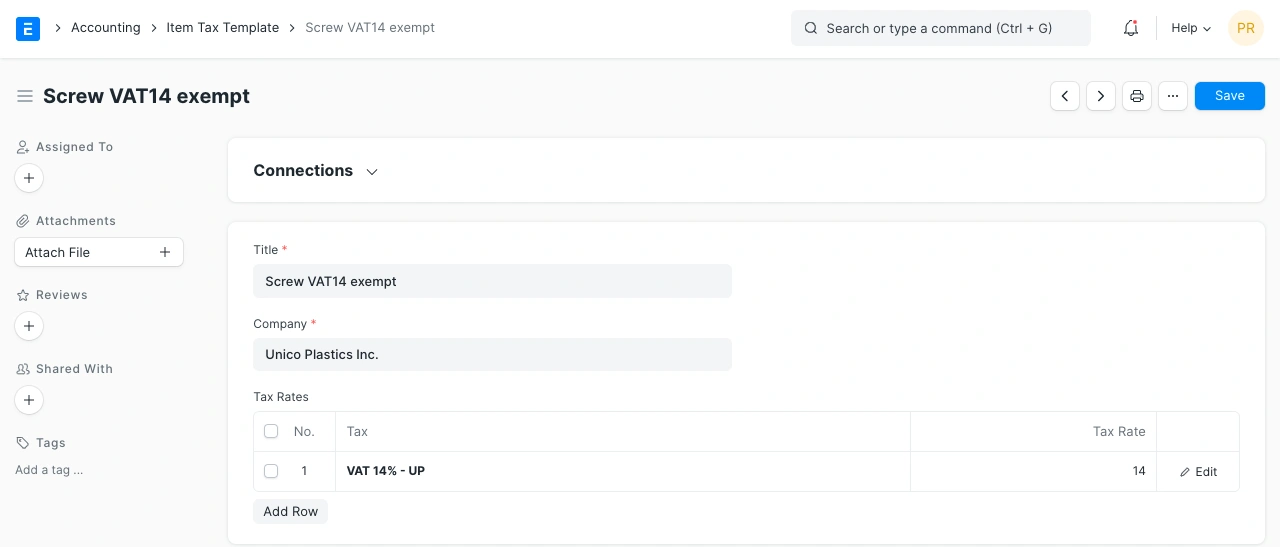
16.3 معايير الفحص
- الفحص مطلوب قبل الشراء: إذا كان الفحص إلزامياً قبل شراء الصنف ، أي قبل توليد إيصال الشراء، حدد هذا المربع.
- الفحص مطلوب قبل التسليم: إذا كان الفحص مطلوبًا في وقت التسليم من المورد لهذا الصنف، حدد هذا المربع. بمعنى آخر، قبل توليد مذكرة التسليم.
- قالب الفحص على الجودة: إذا تم إعداد فحص الجودة لهذا الصنف، سيتم تحديث هذه المعايير تلقائيًا في جدول الفحص في الفحص على الجودة. أمثلة على المعايير: الوزن، الطول، التشطيب، إلخ. يمكن إجراء الفحص على الجودة باستخدام العرض السريع ولا تحتاج للانتقال إلى صفحة أخرى لتحديث تفاصيل الفحص في ERPNext.
17.3 التصنيع
- قائمة المكونات الافتراضية: قائمة المكونات الافتراضية المستخدمة لتصنيع هذا الصنف.
- توريد المواد الخام للشراء: إذا كنت تتعاقد مع بائع من الباطن، يمكنك اختيار تزويده بالمواد الخام لتصنيع الصنف باستخدام فاتورة المواد الافتراضية.
- المصنع: اختر المصنع الذي قام بتصنيع هذا الصنف.
- رقم الجزء من المصنع: أدخل رقم الجزء الذي قام المصنع بتحديده لهذا الصنف.
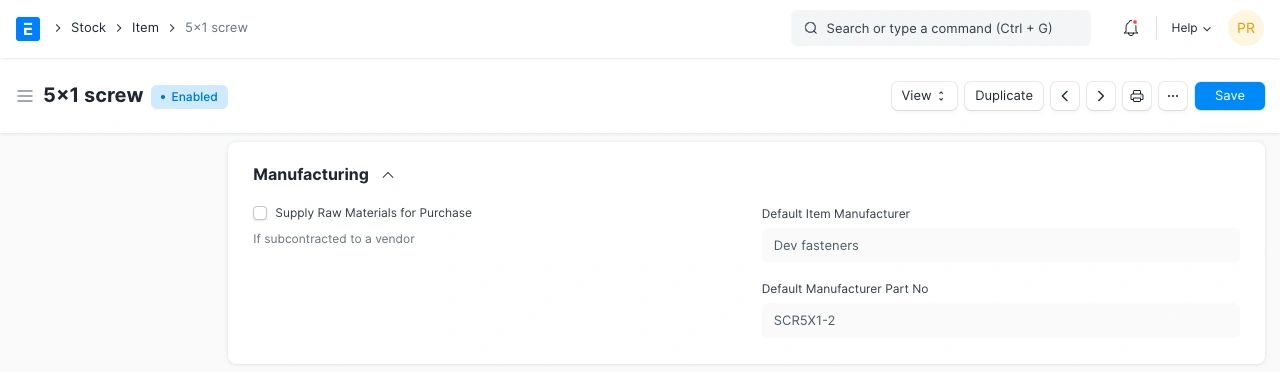
تفاصيل المُصنِّع تظهر بعد أن تقوم بإنشاء "صانع الصنف" من لوحة التحكم واختيار هذا السجل كافتراضي. هنا، أضف التفاصيل لـ:
+ Item Code
+ Enter the manufacturer name
+ Enter the part number the manufacturer uses to identify this item
+ Select 'Is Default' to show the manufacturer and part number in the Item record
18.3 الموقع الإلكتروني
إظهار في الموقع الإلكتروني: اختر ما إذا كنت تريد عرض هذا الصنف على موقعك الإلكتروني. بمجرد تحديد هذا الخيار، ستظهر خيارات إضافية لتكوين الصنف على موقعك الإلكتروني. لعرض الصنف على الموقع الإلكتروني، انقر على رابط "عرض على الموقع الإلكتروني" في أعلى اليسار مباشرةً فوق صورة الصنف.
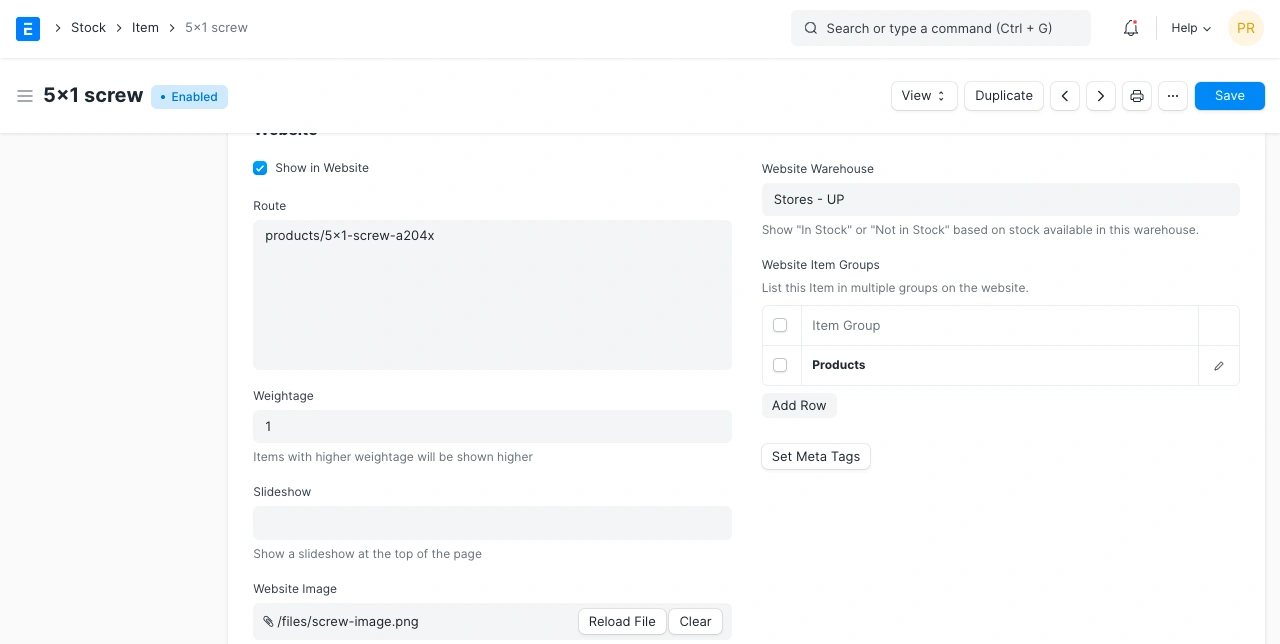
- الوزن: الاصناف ذات الوزن الأعلى ستظهر أولاً على الموقع الإلكتروني. الحد الأقصى للعدد الذي يمكنك إدخاله هنا مرتفع جداً.
- عرض الشرائح: يمكن عرض عرض شرائح في أعلى الصفحة.
- الصورة: يمكنك إرفاق صورة بدلاً من عرض الشرائح.
- مخزن الموقع الإلكتروني: اختر مخزنا موجودًا أو أنشئ مخزنا جديدًا للمعاملات عبر موقعك الإلكتروني. سيكون هذا المخزن مختلفًا عن مخزنك. سيتم خصم المخزون من المخازن المحددة تحت مخزن الموقع الإلكتروني للمعاملات عبر الإنترنت.
- مجموعات الاصناف في الموقع الإلكتروني: في هذه الجدول يمكنك اختيار مجموعات الاصناف الحالية أو إنشاء مجموعات جديدة لتصنيف الاصناف على موقعك الإلكتروني.
- إعداد العلامات الوصفية: تساعد العلامات الوصفية في تحسين محركات البحث.
19.3 مواصفات الموقع الإلكتروني
- نسخ من مجموعة الاصناف: ستتم جلب تفاصيل "مواصفات الموقع الإلكتروني" كما تم تعيينها في مجموعة الاصناف.
- مواصفات الموقع الإلكتروني: تسمية ووصف الصنف. على سبيل المثال، "الضمان: سنة واحدة".
- وصف الموقع الإلكتروني: سيظهر هذا الوصف في صفحة الصنف.
- محتوى الموقع الإلكتروني: (مقدمة في الإصدار 12) يمكنك إضافة تنسيقات إضافية باستخدام Bootstrap 4 لعرضها في صفحة الصنف.
20.3 تفاصيل نشر المركز
- النشر في المركز: اختر إذا كنت ترغب في نشر الصنف الخاص بك على https://hubmarket.org/. هو سوق مجاني. إذا كان المورد / العميل أيضاً على ERPNext، فإن المعاملات ستتم بسلاسة. على سبيل المثال، عند إنشاء طلب شراء من جانبك، سيتم إنشاء طلب مبيعات من جانب المورد.
- مخزن المركز: هذا مخزن منفصل للحفاظ على المخزون الخاص بمعاملات المركز.
- المزامنة مع المركز: مزامنة الصنف والتفاصيل الأخرى مع المركز عند حدوث المعاملات.
